AdobeXDсе е утвърдил като мощен инструмент за прототипиране. Особено интересна е възможността да се интегрира гласово управление. Тази функция ти позволява да създаваш интеракции с твоя прототип чрез вербални команди. В това ръководство ще научиш как да внедриш гласово управление в Adobe XD. Така твоята прототип не само ще стане по-полезен, но и ще повиши интерактивността на едно ново ниво.
Най-важни открития
- Гласовото управление позволява взаимодействие с обектите чрез гласови команди.
- Визуалните указания са решаващи, за да се уверят потребителите, че могат да използват гласови команди.
- Можеш да определиш собствени гласови команди и да зададеш реакциите им в прототипа.
Стъпка по стъпка ръководство
Създай своя артборд
Започни, като създадеш нов артборд. Избирайки подходящ фон, придай модерен вид на прототипа си. Можеш например да избереш нежна цветова тоналност, за да създадеш приятна среда.
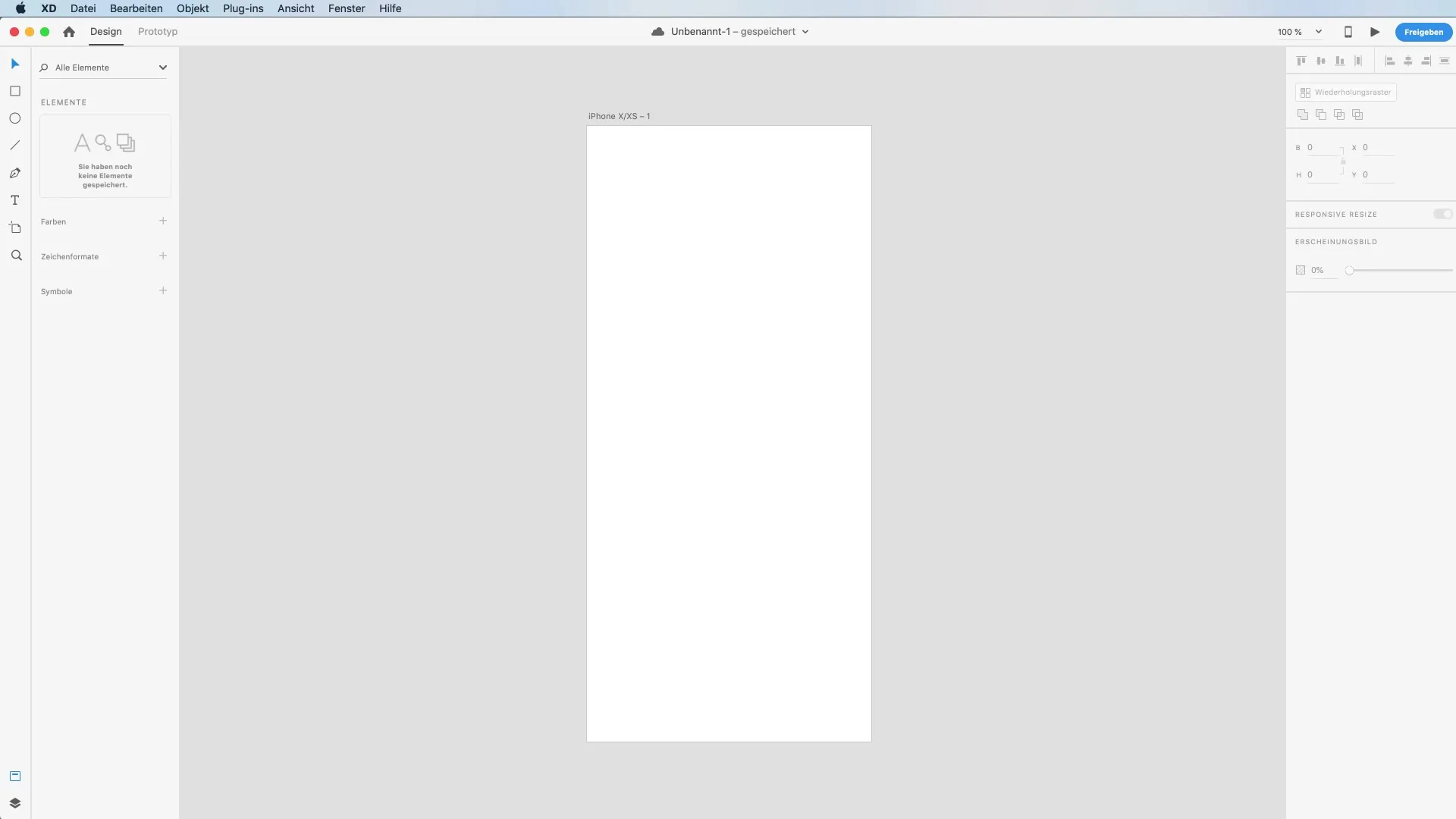
Добави текст
Сега е време да комуникираш съответно. Използвай инструмента за текст, за да добавиш текстово поле, в което да поставиш въпроса „Какво мога да направя за теб?“. Форматирай текста привлекателно, за да го подчертаеш. Шрифта с размер 90 точки е идеален, за да бъде забележим, без да изглежда претрупан.
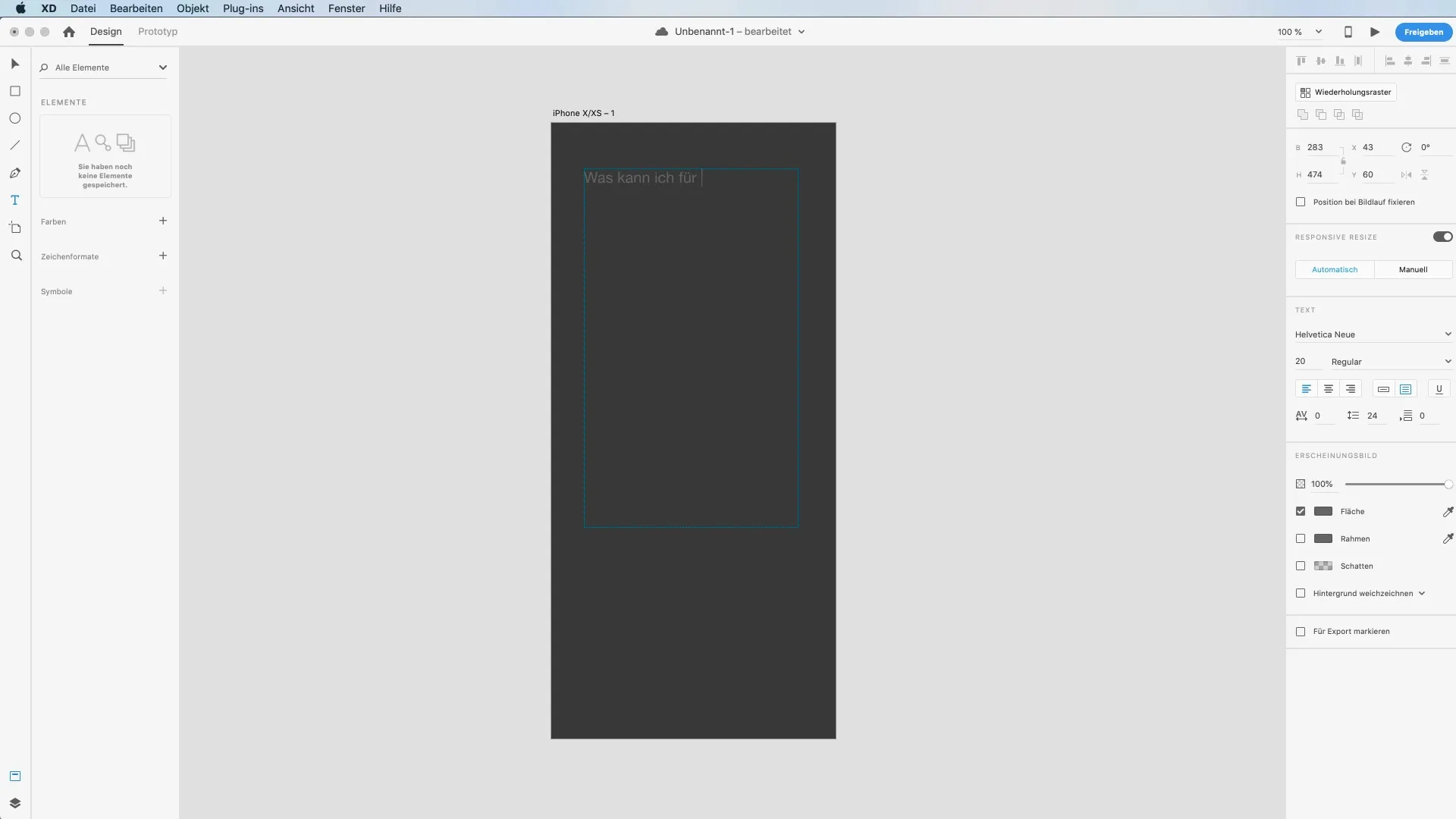
Визуални указания за гласово управление
За да сигнализираш на потребителя, че гласовите команди са възможни, трябва да създадеш символ на микрофон. Можеш да проектираш илюстративен микрофон, рисувайки закръглен правоъгълник и използвайки инструмента за кръгове. Внимавай да комбинираш декоративни елементи така, че да получиш привлекателен дизайн.
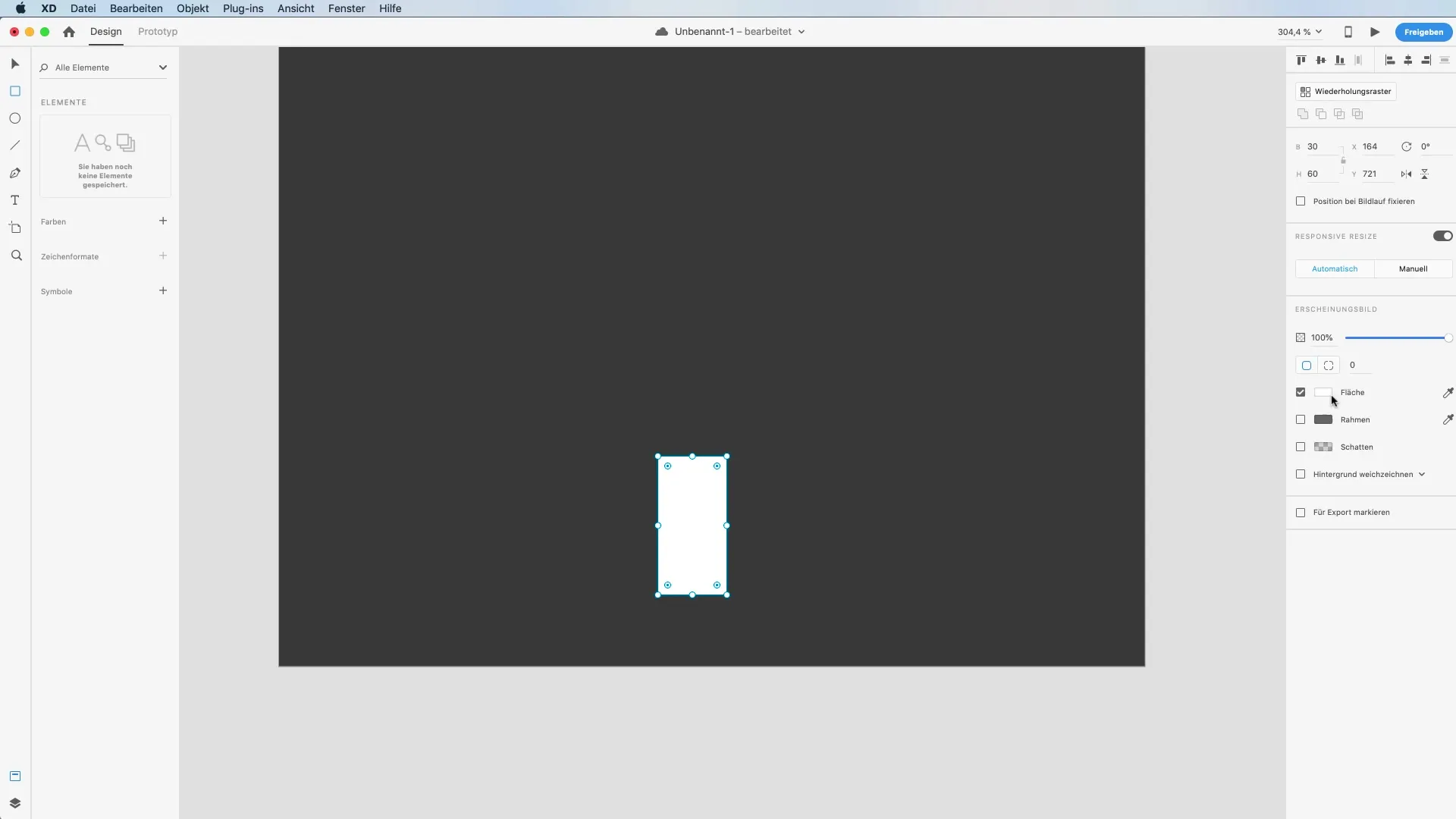
Добави второ текстово поле
Сега добави още едно текстово поле, което показва текстове на съобщения като „Затвори това приложение“. Избери съответно текстово форматиране, за да го подчертаеш. Целта е активно да покажеш на потребителите какви гласови команди могат да въвеждат.
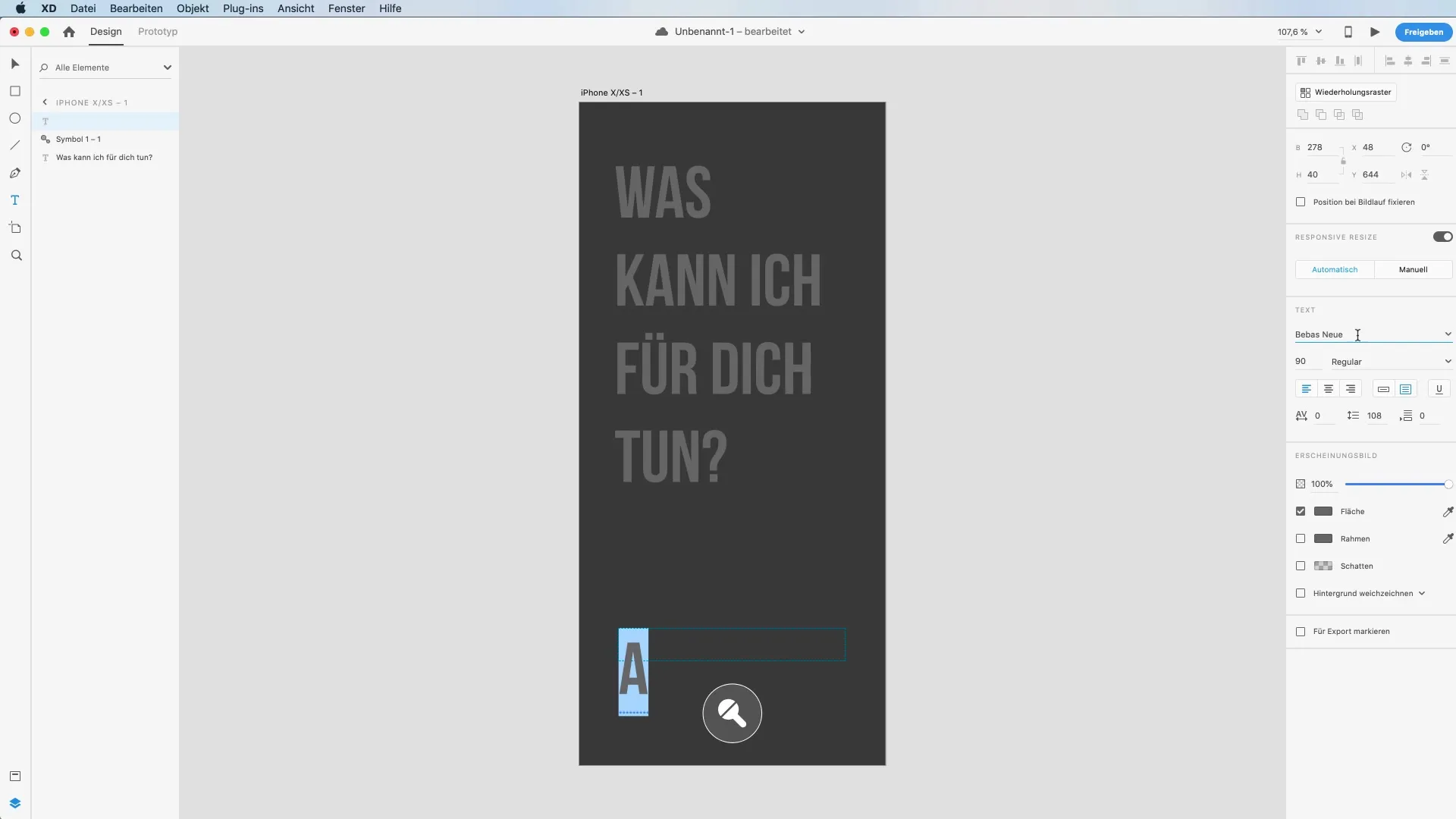
Създавай анимации
За да добавиш динамични елементи в приложението си, трябва да създадеш няколко артборда. Те ще показват различните състояния на прототипа ти по време на интерактивно използване. Можеш да определи структурата на анимациите в прототипа, така че при даване на гласова команда да стартира плавна анимация.
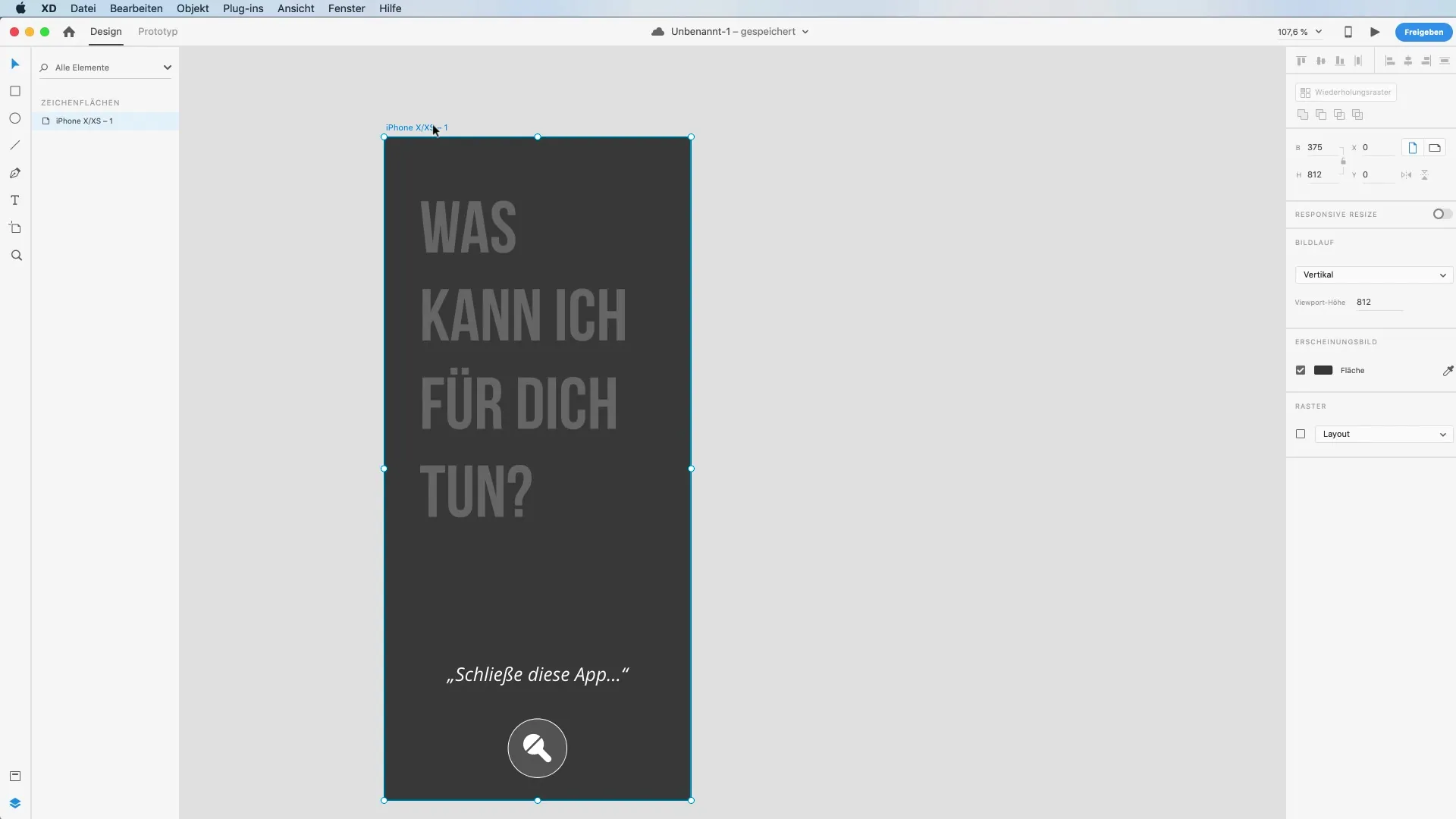
Синхронизирай анимациите
Използвай настройките за анимация, за да зададеш преходите между екраните. Можеш да използваш Auto-Animate, за да гарантираш, че анимацията за фазите на зареждане протича безпроблемно. Това осигурява положително потребителско изживяване, докато потребителите чакат своите входове.
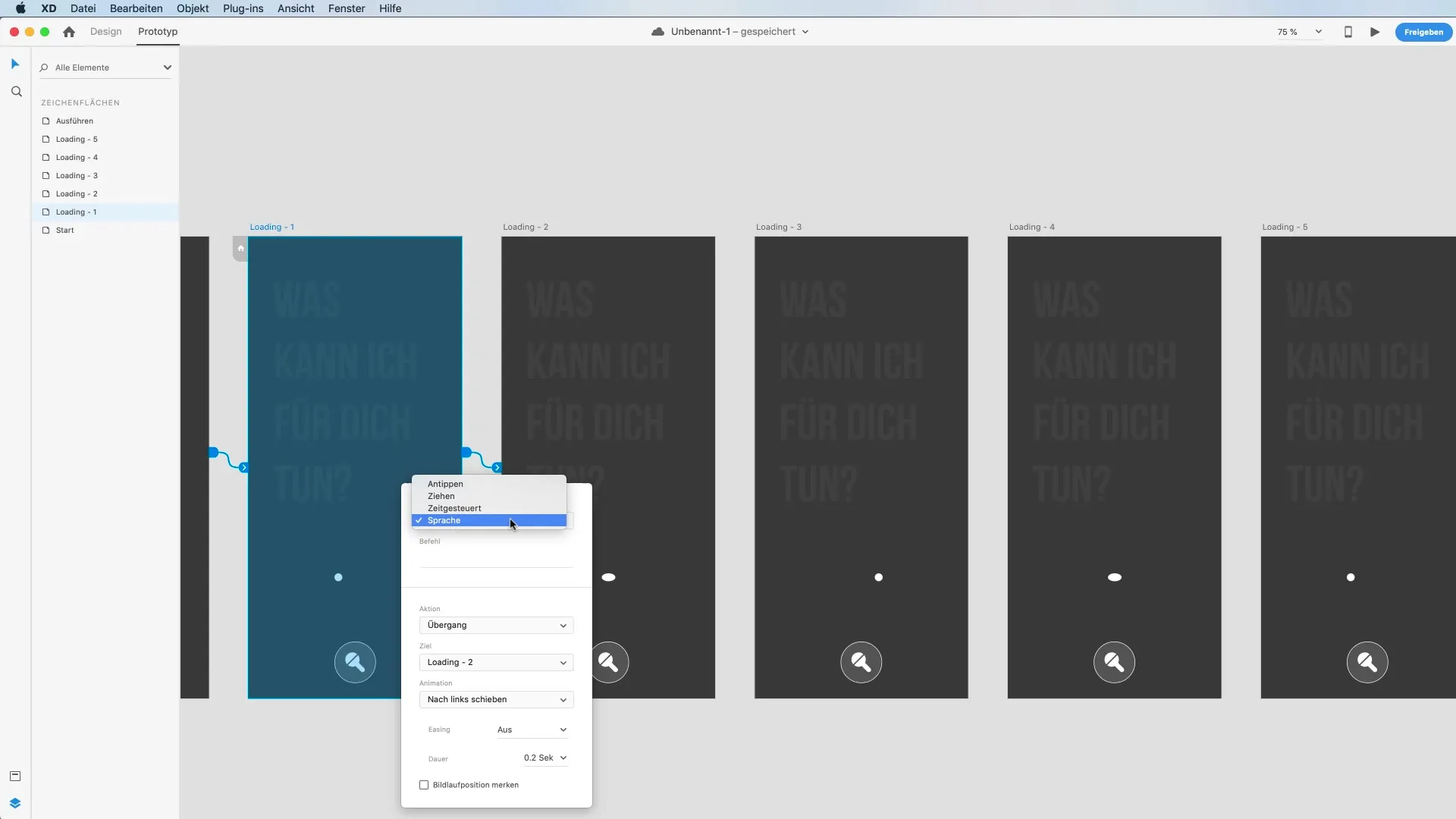
Използвай гласови команди в Prototype режима
Сега премини в режима Prototype и определи прехода за гласовото управление. Тригера трябва да бъде настроен на гласово управление, а не на натискане. Задай командата „Затвори това приложение“ като тригер за следващото действие. На всяка команда трябва да присвоиш специфична анимация и продължителност.
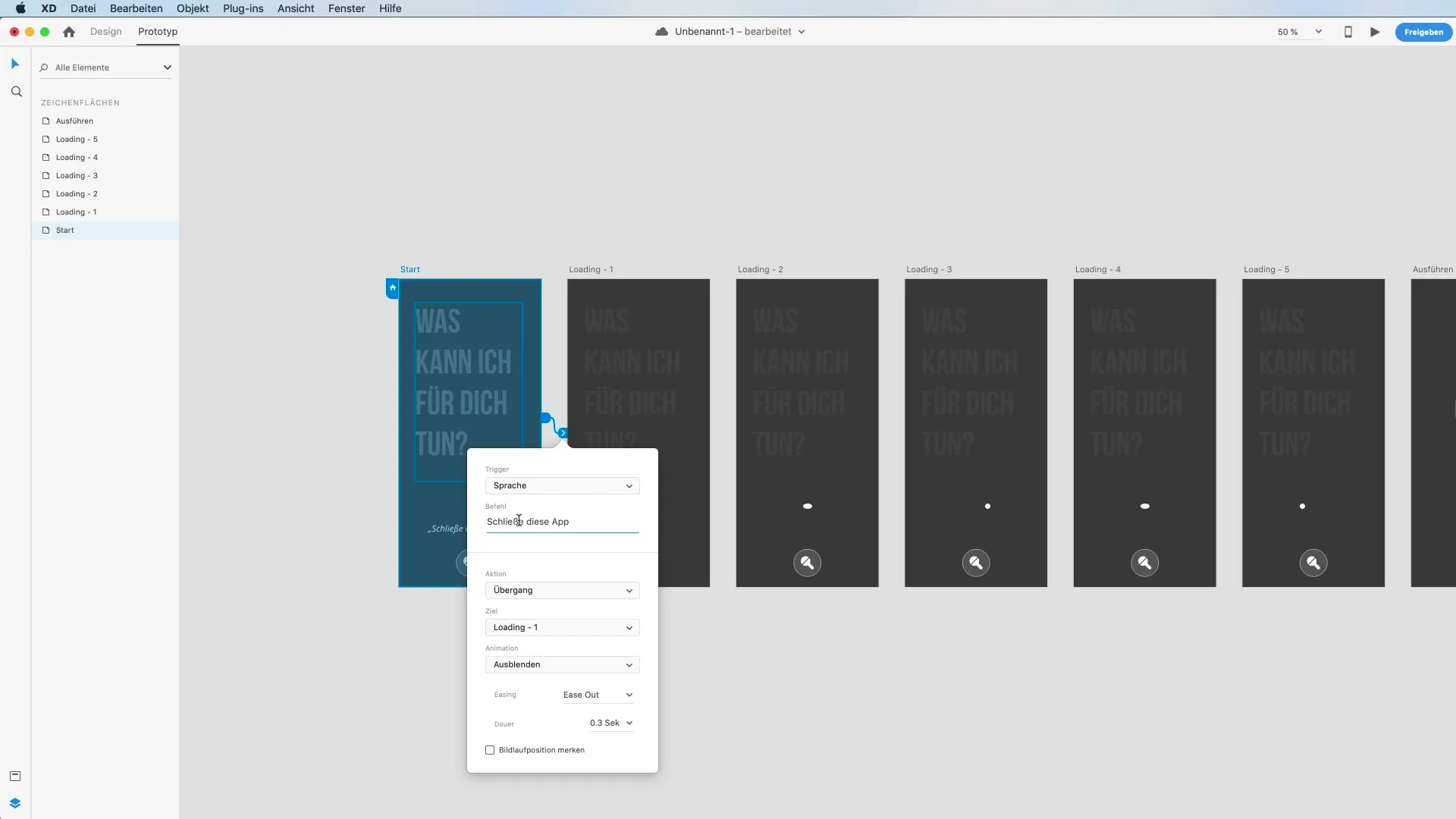
Тествай прототипа
След като всичко е зададено, премини към контролния панел за преглед и тествай приложението си. Дръж клавиша Space натиснат по време на теста, за да даваш гласови команди. Провери дали прототипа ти реагира правилно на гласовите входове и дали анимациите работят. Тествай командата „Затвори това приложение“ и наблюдавай процеса.
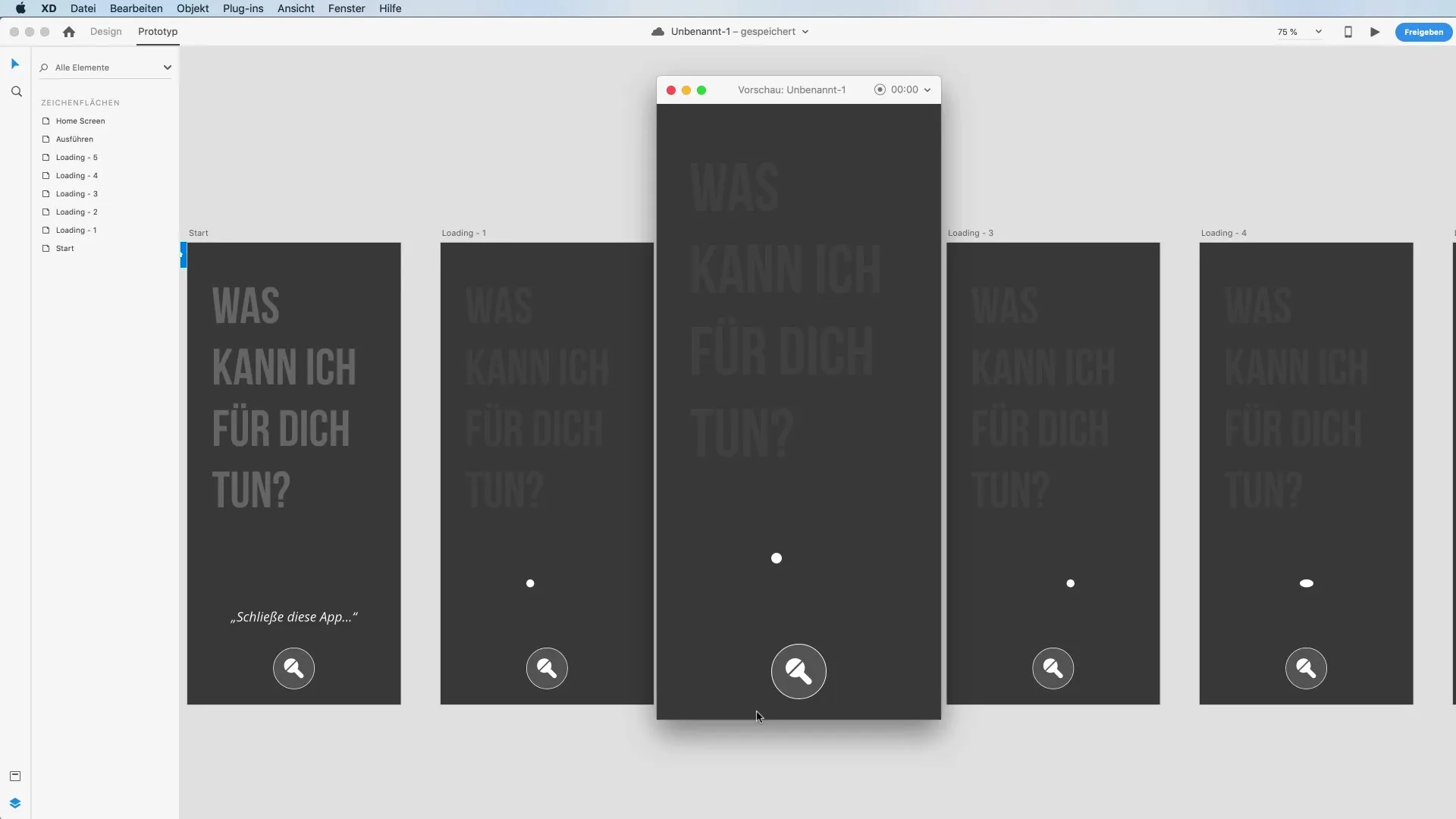
Обобщение – ефективно използване на гласовото управление в Adobe XD
В това ръководство научи как да внедриш гласово управление в Adobe XD. Преминахме през стъпките за създаване на прототип, добавяне на текстови полета и визуални указания, както и задаване на анимации и преходи. Техниката ще ти помогне да подобриш потребителската интеракция и да направиш прототипа си по-привлекателен.
Често задавани въпроси
Как мога да активирам гласовото управление в Adobe XD?Гласовото управление може да бъде активирано, като се зададат гласови команди в режима Prototype.
Мога ли да определя собствени гласови команди?Да, можеш да зададеш собствени гласови команди в прототипа и да определиш техните реакции.
Как да тествам гласовото управление?В контролния панел за преглед можеш да тествеш гласовото управление, като държиш клавиша Space натиснат и произнесеш командата си.


